
Περιεχόμενο
- στάδια
- Μέθοδος 1 Καταγράψτε ολόκληρη την οθόνη
- Μέθοδος 2 Καταγράψτε ένα μέρος της οθόνης
- Μέθοδος 3 Καταγράψτε ένα παράθυρο
- Μέθοδος 4 Αποθηκεύστε μια καταγραφή στο πρόχειρο
- Μέθοδος 5 Συλλογή με προεπισκόπηση
Είτε πρόκειται να χρησιμοποιήσετε μια αστεία εικόνα είτε για να μιλήσετε για ένα πρόβλημα με έναν τεχνικό βοηθό, γνωρίζοντας πώς να φτιάξετε ένα screenshot στον υπολογιστή του είναι πολύ πρακτικό. Ευτυχώς, η λήψη ενός στιγμιότυπου οθόνης στο Mac OS X είναι εξαιρετικά απλή. Απλώς μάθετε πώς να χρησιμοποιείτε τις εντολές που θα σας επιτρέψουν να το κάνετε από το Mac ή το MacBook σας.
στάδια
Μέθοδος 1 Καταγράψτε ολόκληρη την οθόνη
- Πατήστε το εντολή + αλλαγή και 3. Θα ακούσετε ένα μικρό ήχο κάμερας. Αυτό είναι το απλούστερο στιγμιότυπο οθόνης: θα καταγράψετε ολόκληρη την οθόνη που βλέπετε εκείνη την εποχή.
-
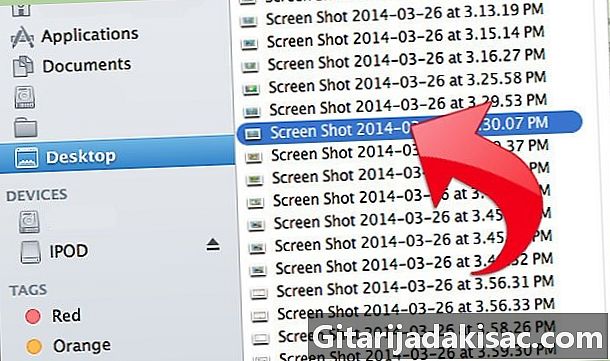
Εντοπίστε το στιγμιότυπο οθόνης. Θα την βρείτε στο γραφείο που ονομάζεται
Καταγραφή οθόνης , με τη μορφή αρχείου με επέκταση .png.
Μέθοδος 2 Καταγράψτε ένα μέρος της οθόνης
-

Πατήστε το εντολή + αλλαγή και 4. Ο δρομέας θα μετατραπεί σε μικρό στόχο με συντεταγμένες εικονοστοιχείων από την κάτω αριστερή γωνία. -
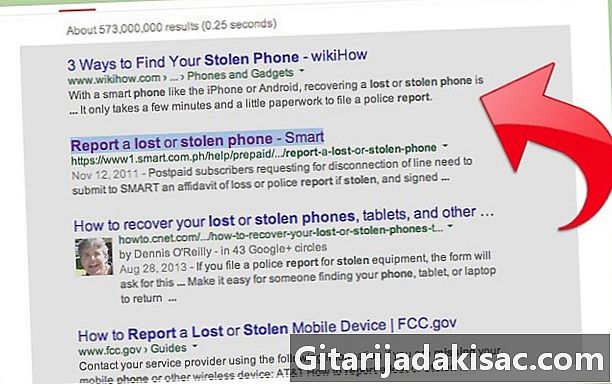
Κάντε κλικ και κρατήστε πατημένο το ποντίκι ή το touchpad. Επιλέξτε ένα ορθογώνιο στην περιοχή που θέλετε να καταγράψετε. Μπορείτε να πατήσετε το πλήκτρο Esc για έξοδο από τη λειτουργία λήψης οθόνης χωρίς να το κάνετε αυτό. -

Απελευθερώστε για λήψη. Και εκεί θα ακούσετε ένα μικρό ήχο κάμερας.
Μέθοδος 3 Καταγράψτε ένα παράθυρο
-

Πατήστε το εντολή + αλλαγή και 4 τότε χώρος. Ο δρομέας θα μετατραπεί στη συνέχεια σε μια μικρή κάμερα. Το παράθυρο που θα πετάξετε με το δρομέα θα εμφανιστεί με μπλε χρώμα. -
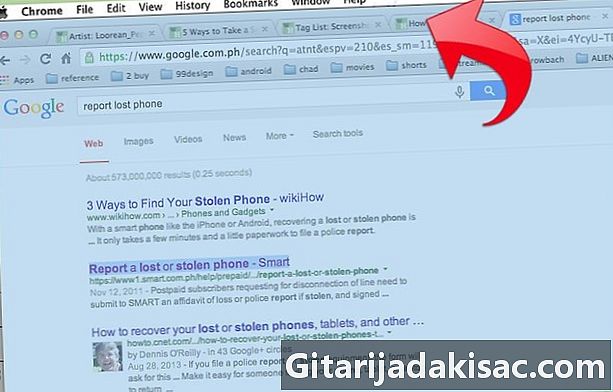
Τοποθετήστε το δρομέα στο παράθυρο που θέλετε να καταγράψετε. Για να βρείτε το σωστό παράθυρο, μπορείτε να κάνετε αναζήτηση στις ανοιχτές εφαρμογές πατώντας εντολή + καρτέλα ή F3 για να δείτε όλες τις ανοιχτές εφαρμογές. πρέσα Esc να σταματήσουν. -
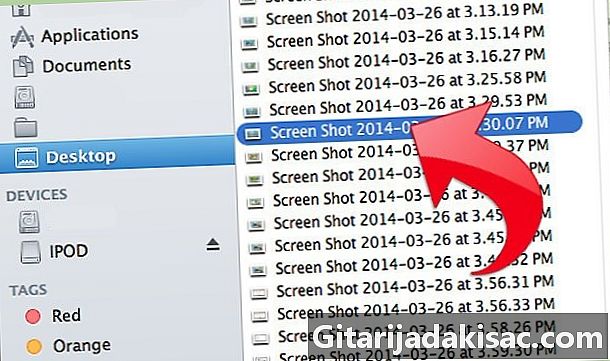
Κάντε κλικ στο παράθυρο που θέλετε. Τότε θα το βρείτε στο γραφείο.
Μέθοδος 4 Αποθηκεύστε μια καταγραφή στο πρόχειρο
-

πρέσα έλεγχος τότε ένας από τους τρεις προηγούμενους συνδυασμούς. Αυτό αποθηκεύει το στιγμιότυπο οθόνης στο πρόχειρο αντί να το τοποθετεί στην επιφάνεια εργασίας. -

Στη συνέχεια, επικολλήστε τα περιεχόμενα του προχείρου. Επικολλήστε το σε οποιοδήποτε έγγραφο ή λογισμικό επεξεργασίας φωτογραφιών πιέζοντας εντολή + V ή κάνοντας κλικ επικόλληση στο μενού "Επεξεργασία" του προγράμματος στο οποίο θέλετε να το βάλετε.
Μέθοδος 5 Συλλογή με προεπισκόπηση
-
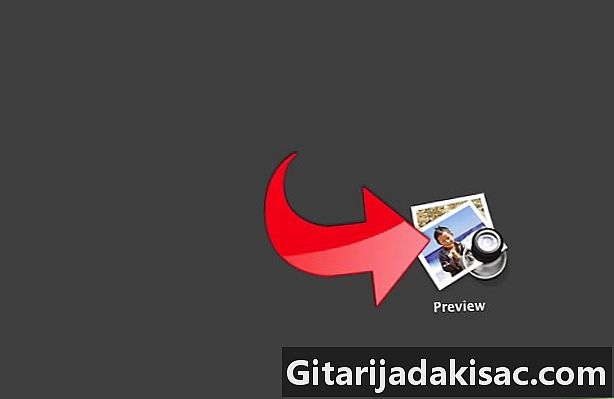
ανοιχτό επισκόπηση. Θα το βρείτε στο φάκελο Εφαρμογές Finder, και κάντε διπλό κλικ για να το ανοίξετε. -
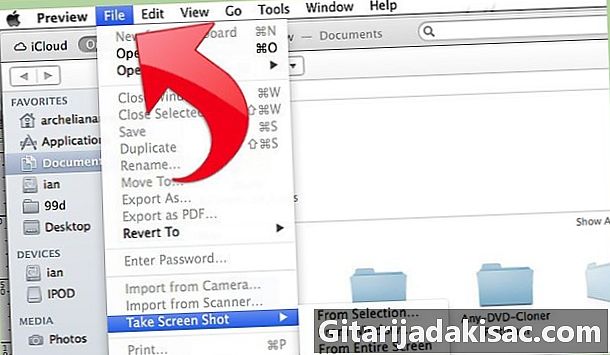
Στο μενού Αρχείο (File), κάντε κλικ στην επιλογή Πάρτε ένα στιγμιότυπο οθόνης. -
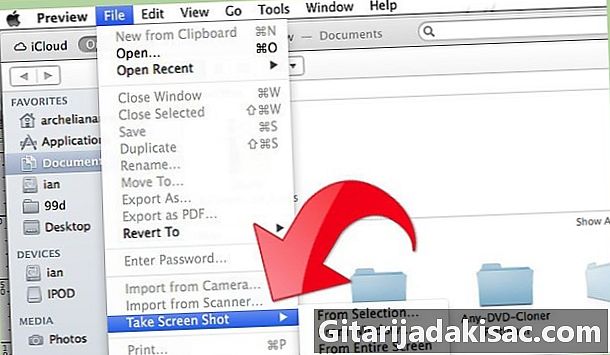
Επιλέξτε Από την επιλογή. Μπορεί επίσης να είναιΑπό το παράθυρο ή Από ολόκληρη την οθόνη.- "Από επιλογή" θα μετατρέψει τον κέρσορα σε μικρό στόχο. Κάντε κλικ και κρατήστε πατημένο για να επιλέξετε το ορθογώνιο που θέλετε να καταγράψετε.
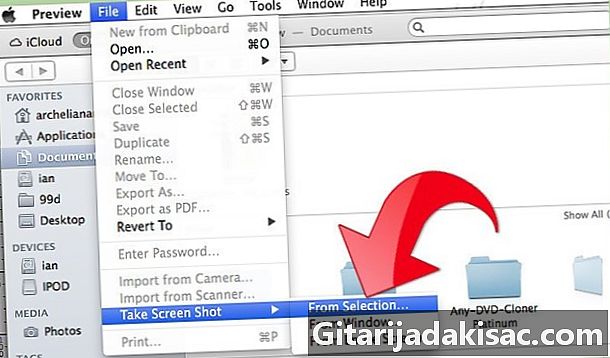
- "Από το παράθυρο" θα μετατρέψει τον κέρσορα σε μια μικρή κάμερα. Εντοπίστε το παράθυρο που θέλετε να καταγράψετε και κάντε κλικ.
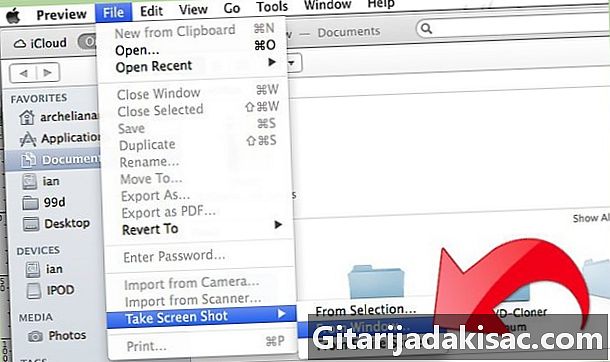
- "Από ολόκληρη την οθόνη" θα ξεκινήσει μια αντίστροφη μέτρηση. Κάντε τις απαραίτητες αλλαγές στην οθόνη έτσι ώστε να είναι ο τρόπος που θέλετε και περιμένετε το τέλος της αντίστροφης μέτρησης.
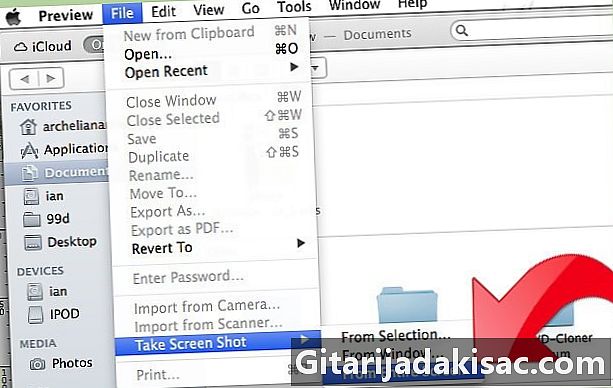
- "Από επιλογή" θα μετατρέψει τον κέρσορα σε μικρό στόχο. Κάντε κλικ και κρατήστε πατημένο για να επιλέξετε το ορθογώνιο που θέλετε να καταγράψετε.
-
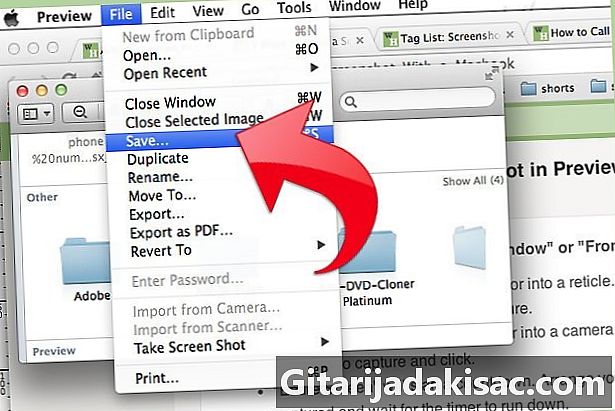
Αποθηκεύστε την εικόνα σας. Το ανώνυμο στιγμιότυπο οθόνης ανοίγει αυτόματα στην προεπισκόπηση. Κάντε κλικ στο ρεκόρ στο μενού Αρχείο, πληκτρολογήστε ένα όνομα, επιλέξτε μια θέση, έναν τύπο αρχείου και κάντε κλικ ρεκόρ.

- Εάν τραβήξετε ολόκληρη την οθόνη, προσέξτε ώστε το ρυθμιστικό να μην καλύπτει κάτι σημαντικό.
- Αν καταγράψετε το παράθυρο του προγράμματος περιήγησης, βεβαιωθείτε ότι δεν έχετε ανοίξει καρτέλες που δεν θέλετε να βλέπουν οι χρήστες.
- Το στιγμιότυπο οθόνης αποθηκεύεται στο ίδιο πρόχειρο που χρησιμοποιείται για την αποθήκευση του e όταν το αντιγράφετε και το επικολλάτε.